Как выключить Windows, когда вы закрываете крышку ноутбука
Разное / / August 15, 2021
Когда мы не пользуемся ноутбуком, это наша естественная тенденция закрывать крышку и думать, что это приведет к выключению Windows. Однако это не так, поскольку, когда вы снова откроете крышку, вас встретит вход на главный экран. Это серьезная проблема для многих людей, которые хотят сэкономить заряд батареи и выключать Windows, когда закрывают крышку ноутбука.
В Windows есть собственный набор настроек, определяющих, какие действия будут выполняться при закрытии крышки. По умолчанию он настроен на возобновление работы операционной системы, так что, когда вы открываете крышку, она просыпается, и вы можете использовать ее после входа в систему, используя свои учетные данные.
Но некоторые пользователи не хотят использовать эту функцию по умолчанию и хотят, чтобы их ноутбук выключался, когда они закрывают крышку. Это называется закрытием крышки. Поэтому, если вам интересно, как можно изменить это поведение по умолчанию и настроить его на выключение при закрытии, эта статья поможет вам в этом.

Содержание страницы
-
Как выключить Windows при закрытии ноутбука
- Ничего не делать:
- Спать:
- Спящий режим:
- Неисправность:
- Действия по завершению работы Windows при закрытии ноутбука
- Вывод
Как выключить Windows при закрытии ноутбука
Прежде чем мы сможем начать настройку действий закрытия крышки, мы должны узнать, каковы все действия закрытия крышки, которые предоставляет Windows.
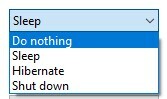
Ничего не делать:
Ничего не делать означает, что операционная система буквально ничего не делает, когда вы закрываете крышку ноутбука. Это действие будет полезно, если вы постоянно перемещаете ноутбук по дому или офису. Вы можете просто закрыть крышку, и процесс будет работать в фоновом режиме без каких-либо перерывов. Это также может помочь, если вы используете внешнюю настройку (монитор, клавиатуру и мышь). Так что вы можете подключить их все, закрыть крышку и продолжить работу на своих внешних устройствах.
Спать:
Это поведение по умолчанию в Windows для закрытия крышки ноутбука. Спящий режим - это состояние с низким энергопотреблением, когда большинство ваших процессов приостанавливаются и перемещаются в ОЗУ. Затем все ваши компоненты (ЦП, графический процессор) переходят в состояние пониженного энергопотребления для снижения энергопотребления. Но ваш процесс больше не будет работать. Например, если у вас воспроизводилась песня, она будет остановлена, пока вы не откроете крышку и не войдете в систему снова.
Это может быть полезно, если вы не хотите, чтобы компьютер выключался, но в то же время вы хотите сэкономить заряд батареи.
Современные процессоры и ноутбуки могут переходить в состояние очень и очень низкого энергопотребления, когда их переводят в спящий режим. Так что это может быть идеальным вариантом, если вы используете современные ноутбуки или профессиональные книги от таких поставщиков, как Dell или HP.
Спящий режим:
Это состояние, при котором окна сохраняют все ваши открытые в данный момент приложения на локальный диск, а затем полностью выключают ваш компьютер. Таким образом, когда вы снова включите компьютер, вы можете сразу же начать работу со своими файлами. Единственным недостатком является то, что требуется некоторое время для перехода в спящий режим, а также для восстановления из спящего режима. Иногда его также не удается восстановить, и вы потеряете свою несохраненную работу.
Рекламные объявления
Неисправность:
Это традиционный метод выключения, при котором Windows закрывает все свои открытые приложения (с сохранением или без их сохранения), а затем полностью выключает ваш компьютер. Хотя единственным недостатком является то, что вы можете потерять несохраненные данные, если случайно закроете крышку ноутбука. Но для осторожного человека это действие может оказаться полезным. Поэтому, если вы человек, который закрывает свой ноутбук только после завершения и сохранения всех ваших работ, вы можете использовать эту опцию без каких-либо проблем.
Действия по завершению работы Windows при закрытии ноутбука
Теперь, когда мы поговорили о различных действиях при закрытии крышки, давайте посмотрим, как вы можете изменить их в Windows, чтобы выключить ноутбук.
- Нажмите кнопку «Пуск» и введите «крышка».
- В результатах нажмите «Изменить действие при закрытии крышки».

- Теперь на панели управления вам нужно выбрать «Завершение работы», где написано «Когда я закрываю крышку».

- Вы можете выбрать как «От батареи», так и «Подключен» в соответствии с вашими потребностями.
- Щелкните Сохранить изменения.
Теперь вы можете просто сохранить и закрыть все свои работы и посмотреть, не выключится ли ноутбук, когда вы закроете крышку. При открытии он должен показывать завершение работы.
Рекламные объявления
В этом меню вы также можете установить действия для нажатия кнопки питания и кнопки сна. Например, вы можете установить режим гибернации для кнопки питания и параметр сна для кнопки сна.
Вывод
Как видите, поменять выключение ноутбука при закрытии крышки очень просто. Вы также можете настроить опцию для различных вышеупомянутых действий. Но я бы посоветовал вам не устанавливать его на выключение. Потому что в большинстве случаев вы можете потерять несохраненные данные из-за того, что случайно закрыли крышку ноутбука. Я предпочитаю переводить его в спящий режим, когда он работает от батареи, и ничего не делать, когда он подключен. Но ваш рабочий процесс может отличаться, и вы всегда можете выбрать в соответствии со своими потребностями.



